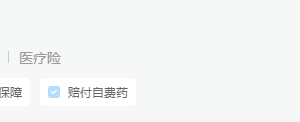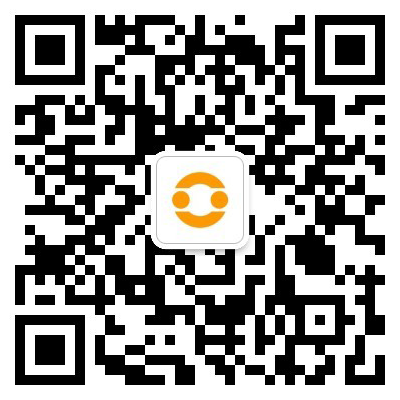如何解决表格打印不完整(如何保证表格打印完整)
在日常工作中,我们经常需要打印表格,但有时打印表格会打印不完整,这给我们的工作带来了一些麻烦。那么,如何解决表格打印不完整的问题呢?下面,让我们一起讨论一下。
1. 打印预览
在打印之前,我们可以进行打印预览,看看表格的打印效果是否完整。如果表格打印不完整,可以通过以下方式进行调整。
2. 调整页面边距
有时,表格打印不完整的原因是页面边距设置过大,导致表格无法在一页中完全显示。因此,我们可以通过调整页面边距来解决这个问题。
点击“页面设置”按钮打印预览界面,进入页面设置界面。在页面设置界面中,我们可以看到“边距”选项,通过调整上、下、左、右的边距来改变页面的大小。如果表格打印不完整,可以适当减小页面边距,使表格完全显示在一页。
3. 调整表格大小
有时,表格打印不完整的原因是表格太大,无法在一页中完全显示。因此,我们可以通过调整表格大小来解决这个问题。
在打印预览界面中,我们可以看到表的大小。如果表太大,我们可以通过调整列宽和行高来缩小表的大小,以便在一页中完全显示。
4. 调整字体大小
有时,表格打印不完整的原因是字体太大,无法在一页中完全显示。因此,我们可以通过调整字体大小来解决这个问题。
在打印预览界面中,我们可以看到表中的字体大小。如果字体太大,我们可以适当地减小字体大小,使表格完全显示在一页中。
5. 分页打印
如果上述方法不能解决问题,我们可以考虑分页打印表格。具体操作步骤如下:
1. 点击“分页预览”按钮打印预览界面,进入分页预览界面。
2. 在分页预览界面中,您可以看到表格被分成多个页面进行打印。如果表格打印不完整,表格可以通过调整分页位置在一页中完全显示。
3. 调整分页位置后,点击“打印”按钮完成表格打印。
表格打印不完整是一个常见的问题,但通过以上方法,我们可以很容易地解决这个问题。我希望这篇文章能对你有所帮助。



 微信扫一扫打赏
微信扫一扫打赏
 支付宝扫一扫打赏
支付宝扫一扫打赏